特斯拉行车记录仪设置自动清理_特斯拉行车记录仪设置自动清理内存
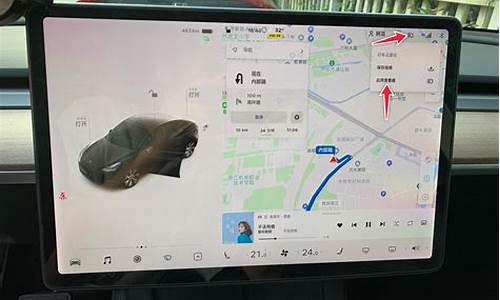
特斯拉ModelY格式化USB闪存驱动器的方法是正确存储和检索剪辑。ModelY要求将USB闪存驱动器格式化为exFAT、FAT32(用于Windows)、MS-DOAT(用于MAC)、ext3或ext4。当前不支持NTFS。此外,USB闪存盘必须包含名为“TeslaCam”的根文件夹。可以用ModelY或电脑格式化USB键。要使用ModelY格式化USB闪存盘,只需在前面的USB连接器中插入USB闪存盘,然后单击“security”格式化USB设备。这将磁盘格式化为exFAT格式,并自动创建TeslaCam文件夹。此时,USB闪存盘可以记录并保存剪辑。在前USB连接器中插入USB闪存驱动器(分区数小于等于1)后,“格式化USB设备”按钮将被启用。选择USB设备的格式将格式化此闪存驱动器,并清除所有现有内容。如果要保留磁盘上的部分内容,则必须先将其移动到其他设备,然后才能使用此功能。要从计算机上格式化USB闪存盘,请执行与您的操作系统兼容的以下步骤:面向MACOS:1.将USB闪存盘插入电脑。2.转到实用程序磁盘工具(或执行焦点搜索)。3.从左侧菜单中选择闪存驱动器。4.去清除顶部菜单栏。5.从弹出菜单中选择正确的格式(MS-DOAT),然后单击“清除”。选择清除以删除闪存驱动器的所有现有内容。如果有想要保留的内容,则必须在清除之前移动到其他设备。6.闪存驱动器成功清除后,前往访问地点,从左侧菜单中选择USB闪存驱动器。闪存驱动器中不要包含文件。7.右键单击闪存驱动器的可用空间,然后选择“新建文件夹”。那时,闪存驱动器的空间中将显示文件夹。8.右键单击文件夹,选择“重命名”,然后将文件夹命名为TeslaCam。单击“保存”。此文件夹包含哨兵模式和使用行车记录器拍摄的所有最近和保存的剪辑。9.正确弹出USB闪存盘。Windows:1.将USB闪存盘插入电脑。2.去文件管理器。3.右键单击USB键,然后单击“格式.”4.在弹出菜单的“文件系统”部分下,选择支持格式。例如,exFAT、FAT32等。也可以命名“卷标”下的USB闪存驱动器。5.选中快速格式化复选框,然后单击“启动”。6.返回“文件管理器”,单击闪存驱动器,右键单击以创建文件夹,或者从顶部菜单中选择“新建文件夹”。7.将文件夹命名为TeslaCam,然后单击“保存”。此文件夹包含哨兵模式和使用行车记录器拍摄的所有最近和保存的剪辑。8.正确弹出USB闪存盘。格式化USB闪存盘并创建TeslaCam文件夹后,将其插入ModelY上的USB连接器。请勿使用充电专用的后部USB连接器。ModelY最多需要15秒钟才能识别闪存驱动器。如果检测到,触摸屏顶部()将显示行车记录仪和哨兵模式图标(请注意,您可能需要单击控制安全哨兵模式才能启用哨兵模式)。ModelY准备好录制了。Tesla建议将哨兵模式和行车记录仪剪辑保存到手套箱上的USB界面。这样可以提高安全性,最大限度地减少功耗。基于行车保存影片,将正确格式化的USB闪存盘插入车辆前USB接口,可以在行驶中鸣笛、自动刹车,或在车辆检测到碰撞时保存行车记录器的剪辑。要启用此功能,请单击“控制安全”,根据驾驶活动保存并启用短。保存最近10分钟的剪辑。
声明:本站所有文章资源内容,如无特殊说明或标注,均为采集网络资源。如若本站内容侵犯了原著者的合法权益,可联系本站删除。












